在日常使用电脑上网的过程中,有时候会遇到电脑无法查看或者显示网络访问地址错误的问题。这个问题可能导致我们无法正常上网,给我们的工作和生活带来不便。本文将介绍一些常见的解决方法,帮助读者快速排除电脑查看网络访问地址错误的问题,提升上网体验。
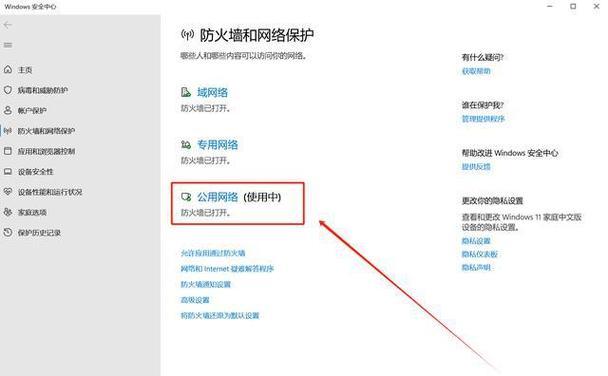
一、检查网络连接是否正常
1.确认电脑是否连接上了正确的无线网络或者有线网络。
2.确认路由器是否正常工作,可以尝试重启路由器。
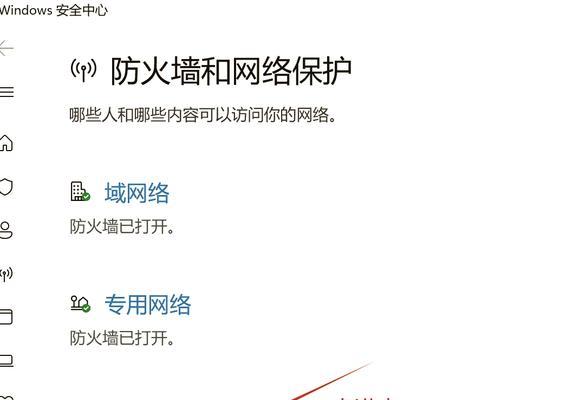
3.检查网线是否插紧,并检查电缆是否损坏。
二、检查电脑IP地址设置
1.在电脑上打开命令提示符,输入ipconfig命令,查看IP地址是否正确。
2.如果IP地址是自动获取的,尝试切换为手动设置IP地址,并确保填写正确。
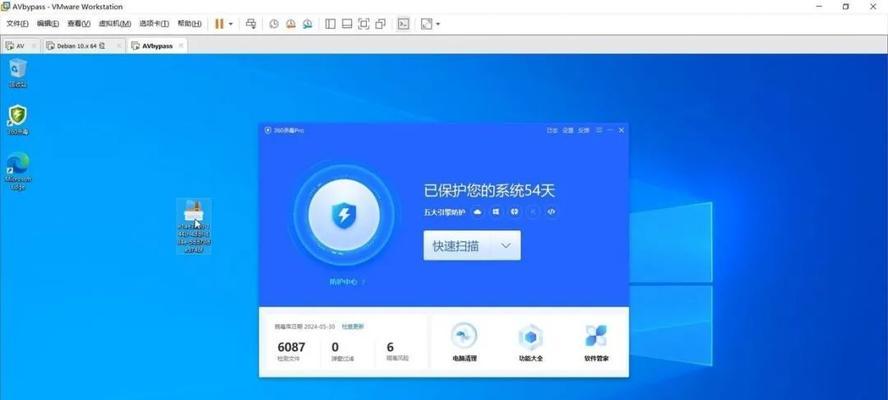
三、清除DNS缓存
1.打开命令提示符,输入ipconfig/flushdns命令,清除本地DNS缓存。
2.重启电脑,重新获取DNS信息,尝试访问网页。
四、检查防火墙设置
1.检查防火墙是否阻止了与特定网站或者IP地址的通信。
2.如果发现问题,可以将相关网站或者IP地址添加到防火墙的例外列表中。
五、检查代理服务器设置
1.在浏览器中打开设置,查看是否配置了代理服务器。
2.如果配置了代理服务器,尝试关闭代理服务器,或者将代理服务器地址修改为正确的。
六、更新网络驱动程序
1.打开设备管理器,找到网络适配器。
2.右键点击网络适配器,选择更新驱动程序,按照提示进行操作。
七、重置网络设置
1.打开命令提示符,输入netshwinsockreset命令,重置Winsock目录。
2.重启电脑,重新配置网络连接。
八、检查安全软件设置
1.检查安全软件是否阻止了特定的网络访问。
2.如果发现问题,可以尝试临时关闭安全软件,然后再次尝试访问网页。
九、修复操作系统文件
1.打开命令提示符,输入sfc/scannow命令,检查并修复操作系统文件。
2.重启电脑后,再次尝试访问网页。
十、联系网络服务提供商
1.如果以上方法都没有解决问题,可能是网络服务提供商的问题。
2.可以联系网络服务提供商,咨询并解决网络访问地址错误的问题。
当电脑出现查看网络访问地址错误的问题时,我们可以通过检查网络连接、IP地址设置、清除DNS缓存、检查防火墙和代理服务器设置、更新网络驱动程序、重置网络设置、检查安全软件设置、修复操作系统文件等方法来解决问题。如果以上方法都无效,可以联系网络服务提供商进行进一步的故障排除。通过排除网络访问问题,我们可以提升上网体验,保证正常的工作和生活。





